على مدى السنوات القليلة الماضية، قامت مايكروسوفت بدمج OneDrive ، خدمة التخزين السحابى الخاصة بها، بإحكام فى ويندوز، وكان استخدام OneDrive يسبب الإزعاج، والآن تم دمج OneDrive مباشرة فى ويندوز، ويمكن استخدامه تلقائيًا، وبمجرد تثبيت OneDrive على جهاز كمبيوتر شخصى وإعداد حسابك، يجب أن ترى OneDrive وجميع مجلداته الفرعية فى مستكشف الملفات.
كيفية إضافة OneDrive إلى مستكشف الملفات
لمشاهدة ملفات OneDrive الخاصة بك فى مستكشف الملفات، تحتاج إلى ربط الكمبيوتر بحساب OneDrive الخاص بك، ويمكن القيام بهذا الأمر كما يلى:
1. اضغط فوق مربع بدء البحث واكتب "OneDrive"، وعندما يظهر OneDrive فى نتائج البحث، اضغط فوقه.
2. أدخل عنوان البريد الإلكترونى المرتبط بحساب OneDrive الخاص بك واضغط فوق "تسجيل الدخول"، ثم أدخل كلمة المرور الخاصة بك، وإذا لم يكن لديك حساب OneDrive، فستحتاج إلى إنشاء حساب.
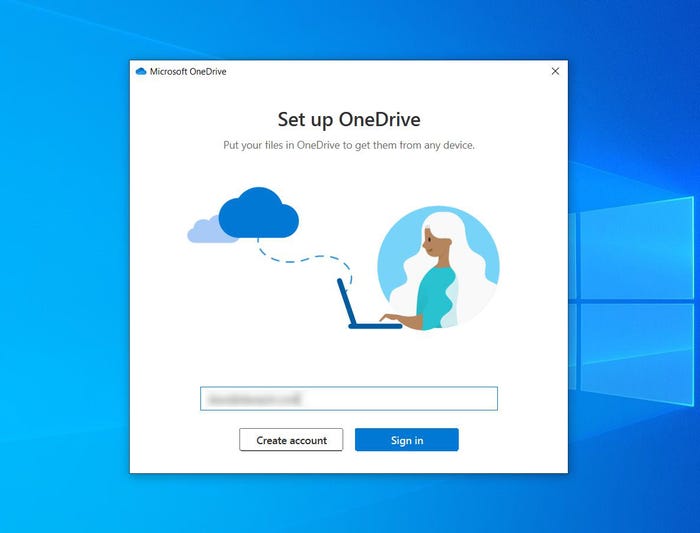
3. اتبع الإرشادات لاختيار مجلد OneDrive الخاص بك، وإذا قمت بتسجيل الدخول مسبقًا إلى OneDrive على هذا الكمبيوتر الشخصى، فقد يكون لديك مجلد OneDrive موجود، فى هذه الحالة، يمكنك الضغط فوق "استخدام هذا المجلد".
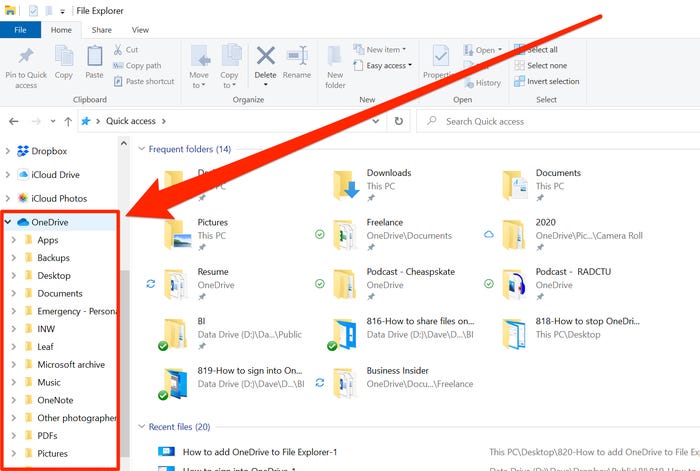
اتبع الإرشادات لاختيار مجلد OneDrive
عند الانتهاء، ستظهر ملفات OneDrive فى مستكشف الملفات. يمكنك الآن نقل الملفات من OneDrive وإليه بسهولة.
















تم أضافة تعليقك سوف يظهر بعد المراجعة